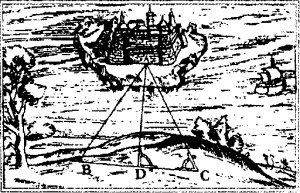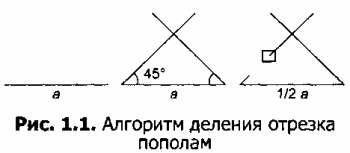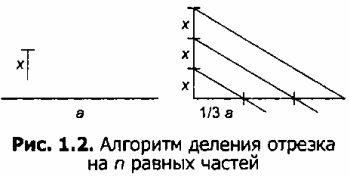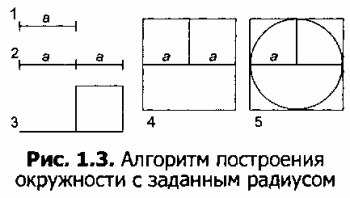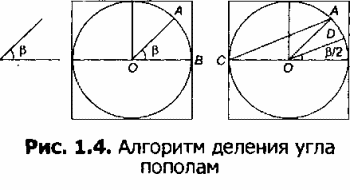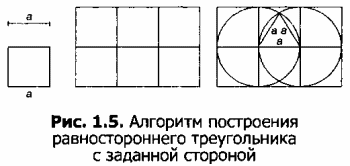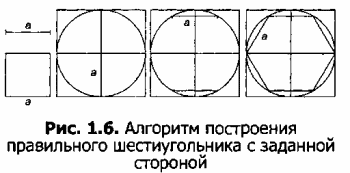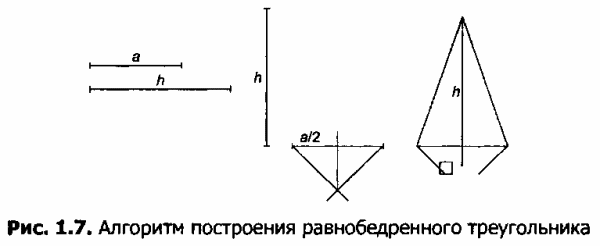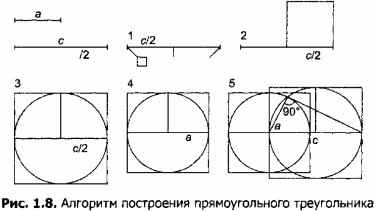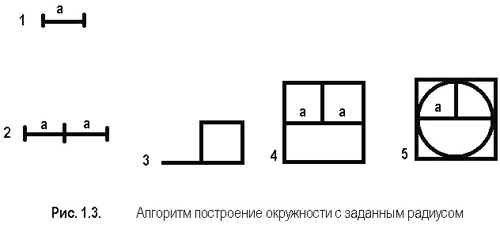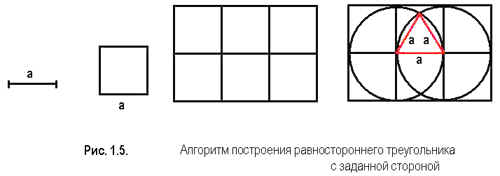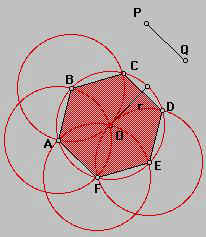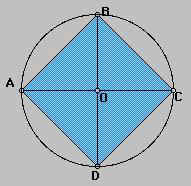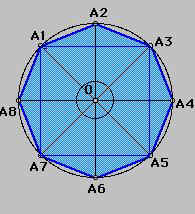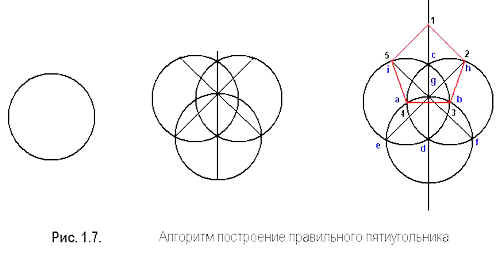Содержание
Представление о моделировании в среде графического редактора
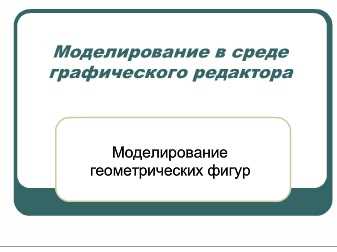 |
 |
 |
Некоторые думают, что использование моделей началось недавно. Однако само по себе моделирование старо как мир. Оно появилось тогда, когда человечество осознало свое место в окружающем мире и стало стремиться к пониманию и изменению его.
Одной из разновидностей моделей являются геометрические модели. Они передают внешние признаки объекта: размеры, форму, цвет. Геометрические модели представляют собой некоторые объекты, геометрически подобные своему прототипу (оригиналу). Они служат, в основном, для учебных и демонстрационных целей, используются при проектировании сооружений, конструировании различных устройств и изделий. Простейшие модели такого типа окружают вас с раннего детства — это игрушки. С возрастом вы сталкиваетесь со все более сложными геометрическими моделями. Изучая биологию, вы пользуетесь чучелами или макетами животных, скелетом человека с шарнирами вместо суставов для демонстрации движения рук и ног. Макет здания, корабля, скульптура, рисунок — все это геометрические модели. Приступая к созданию таких моделей, следует выделить объект, определить цели моделирования, сформировать информационную модель объекта в соответствии с поставленной целью и выбрать инструмент моделирования.
В среде графического редактора, который является удобным инструментом для построения геометрических моделей, мы создаем графические объекты — рисунки. Любой рисунок, с одной стороны, является моделью некоторого оригинала (реального или мысленного объекта), а с другой стороны — объектом среды графического редактора.
В среде графического редактора очень важно научиться создавать обобщенную информационную модель графического объекта, которая представлена в таблице 1.1.
Таблица 1.1. Информационная модель графического объекта
Как видно из таблицы, важнейшими характеристиками, отражаемыми в геометрической модели объекта, являются размеры и пропорции. Для построения компьютерных моделей следует решить следующие задачи:
♦ моделирование геометрических операций, обеспечивающих точные построения в графическом редакторе;
♦ моделирование геометрических объектов с заданными свойствами, в частности, формой и размерами.
В этом разделе вы познакомитесь с разнообразием геометрических моделей, создаваемых в графическом редакторе, и сферами применения этих моделей. Геометрические модели отличает простота и наглядность, а среда, которая выбрана для моделирования, доступна даже неподготовленному пользователю.

Моделирование геометрических операций и фигур
ЗАДАЧА 1.1. Моделирование геометрических операций
I этап. Постановка задачи
ОПИСАНИЕ ЗАДАЧИ
Вся история геометрии связана с практикой построений при помощи подручных средств для измерения недоступного. В Древнем Египте, задолго до доказательства Пифагором его знаменитой теоремы, использовали треугольник со сторонами, соотносящимися как 3:4:5, для получения прямых углов в строительстве. Фалесу Милетскому, жившему в VI в. до н. э., приписывается метод измерения расстояния до кораблей, находящихся в море, с использованием признаков подобия треугольников.
К задачам, поставленным еще в древности, относятся задачи деления отрезков и углов на две равные части. Их решение было известно еще в догреческий период (V в. до н. э.).
Построения в графическом редакторе и на листе бумаги несколько отличаются, потому что компьютерные инструменты не совсем идентичны привычным, повседневным. Например, графический редактор не имеет линейки, в нем нет инструмента, подобного транспортиру, в окружности, нарисованной в графическом редакторе, не определен центр. Поэтому необходимо научиться строить модели геометрических операций: деление отрезка и угла на равные части, определение центра окружности и др. Это можно сделать, используя законы геометрии.
ЦЕЛЬ МОДЕЛИРОВАНИЯ
При отсутствии специальных инструментов (линейки, транспортира, циркуля) смоделировать основные геометрические операции.
ФОРМАЛИЗАЦИЯ ЗАДАЧИ
Исходные геометрические объекты (отрезок, радиус, угол) задаются в левом верхнем углу рабочего поля. Для построений используются их копии. Построение основывается на законах геометрии.
II этап. Разработка модели
МОДЕЛЬ 1. Деление отрезков (моделирование функций линейки)
Алгоритм деления отрезка пополам приведен на рисунке 1.1. Построение основано на том, что высота в равнобедренном треугольнике является одновременно биссектрисой и медианой. Для построения достаточно инструмента Линия и клавиши Shift.
Алгоритм деления отрезка на n равных частей (для n = 3) приведен на рисунке 1.2. Для выполнения операции деления используется отрезок произвольной длины х. Построение основано на подобии треугольников. Параллельность линий достигается копированием.
МОДЕЛЬ 2. Построение окружности заданного радиуса и определение ее центра (моделирование функций циркуля)
Окружность в графическом редакторе вписывается в квадрат со стороной, равной удвоенному радиусу. Алгоритм построения окружности изображен на рисунке 1.3.
МОДЕЛЬ 3. Деление угла пополам (моделирование функции транспортира)
На рисунке 1.4 приведен один из вариантов алгоритма деления.
В качестве дополнительного построения используется окружность любого радиуса. В ее центр помещается копия угла, подлежащего делению. Углы АОВ и АСВ относятся как 2:1 (докажите это). Отсюда, если линия DO параллельна линии АС, то она является биссектрисой заданного угла. Построение сводится к копированию части отрезка АС и установке его копии к точке О. Полученная параллельная линия DO разделит заданный угол пополам.
III этап. Компьютерный эксперимент
ПЛАН ЭКСПЕРИМЕНТА
1. Тестирование построенной по заданному алгоритму модели 1 совмещением отрезков, полученных при делении.
2. Тестирование построенной по заданному алгоритму модели 2 совмещением исходного и повернутого на 90° отрезка с радиусами полученной окружности.
ПРОВЕДЕНИЕ ИССЛЕДОВАНИЯ
Докажите правильность алгоритмов построения.
IV этап. Анализ результатов
Если результаты тестирования отрицательные, увеличить точность выполнения алгоритма за счет работы в увеличенном масштабе (под лупой).
ЗАДАЧА 1.2. Моделирование объектов с заданными геометрическими свойствами
I этап. Постановка задачи
ОПИСАНИЕ ЗАДАЧИ
Задачи на построение возникли в глубокой древности и были связаны с практическими потребностями. Примеры из истории развития геометрии свидетельствуют, что можно добиться точности, даже если под рукой нет специальных измерительных инструментов, а есть подсобные предметы: кусок веревки, ровная палочка и т. п.
Поэтому необходимо научиться строить модели геометрических фигур с заданными свойствами: равносторонний треугольник, шестиугольник, равнобедренный треугольник и пр. Это можно сделать, используя законы геометрии.
ЦЕЛЬ МОДЕЛИРОВАНИЯ
В среде графического редактора научиться моделировать геометрические объекты с заданными свойствами.
ФОРМАЛИЗАЦИЯ ЗАДАЧИ
Геометрическая фигура характеризуется длиной сторон и углами, которые необходимо задать в виде отрезков и углов на рабочем поле графического редактора перед началом построения.
II этап. Разработка модели
МОДЕЛЬ 4. Построение равностороннего треугольника с заданной стороной
Данный алгоритм предложил Евклид в IV в. до н. э. Построить треугольник по алгоритму, приведенному на рисунке 1.5, и доказать, что полученный треугольник действительно правильный.
МОДЕЛЬ 5. Построение правильного шестиугольника с заданной стороной
Используя свойство правильных фигур вписываться в окружность и то, что сторона равностороннего шестиугольника равна радиусу описанной окружности, выполнить построение по алгоритму на рисунке 1.6.
Начать построение окружности с радиусом, равным заданной стороне шестиугольника.
III этап. Компьютерный эксперимент
ПЛАН ЭКСПЕРИМЕНТА
1. Тестирование построенной по заданному алгоритму модели совмещением с исходными отрезками и углами.
2. Построение и тестирование модели по собственному алгоритму с теми же исходными данными.
3. Исследование и анализ двух алгоритмов построения с целью определения наилучшего.
ПРОВЕДЕНИЕ ИССЛЕДОВАНИЯ
1. Докажите правильность приведенного и собственного алгоритмов для каждой модели.
2. Совместите построения, выполненные по разным алгоритмам.
IV этап. Анализ результатов
Если при совмещении фигуры не совпали, то изменить алгоритм построения или увеличить точность выполнения алгоритма за счет работы в увеличенном масштабе (под лупой). Если совпали, то выберите наиболее удобный алгоритм.
ЗАДАНИЯ ДЛЯ САМОСТОЯТЕЛЬНОЙ РАБОТЫ
1.3. Построить равнобедренный треугольник по заданному основанию а и высоте h по нижеприведенному или собственному алгоритму. Высота в равнобедренном треугольнике одновременно является и медианой. Построение сводится к повороту отрезка, задающего высоту, на 90° и к делению отрезка, задающего основание, пополам. Алгоритм построения представлен на рисунке 1.7.
1.4. Построить прямоугольный треугольник по гипотенузе и катету. Построение произвести по нижеприведенному или собственному алгоритму. Угол, вписанный в окружность и опирающийся на диаметр, равен 90°. Приведенный на рисунке 1.8 алгоритм основан на построении двух окружностей: с диаметром, равным заданной гипотенузе, и с радиусом, равным заданному катету.
1.5. Построить равнобедренный треугольник по боковой стороне и углу при вершине. Построение произвести по собственному алгоритму.
1.6. Построить треугольник по трем сторонам.
1.7. Построить правильный восьмиугольник с заданной стороной.
1.8. Построить треугольник по двум сторонам и углу между ними.
1.9. Построить параллелограмм по заданным сторонам и острому углу.
Рисунок в текстовом документе можно построить, щелкнув на кнопке Функции рисования на панели инструментов Стандартная, методом щелчка на кнопках с изображением линии, прямоугольника, эллипса и т.д. Указатель мыши (а он примет вид крестика) нужно разместить в нужном месте документа, щелкнуть и переместить, чтобы создать фигуру заданного размера.
Эллипс растягивают до образования круга, перетягивая прямоугольники-маркеры, что есть вокруг него, а прямоугольник растягивают до квадрата. Чтобы получить правильный круг или квадрат, нужно нажать во время рисования на клавишу Shift.
Фигуры можно перемещать, закрашивать, растягивать, сжимать, изменять толщину линий, накладывать одну на другую, размещать в них текст разного цвета, применять к тексту анимационные эффекты в виде бегущей строки, создавать эффекты затенения, поворачивать. Эти действия выполняют с помощью кнопок редактирования графического объекта, какие появятся на панели объектов, или с помощью контекстного меню объекта. Перемещают методом перетаскивания, когда указатель мыши примет крестообразный вид со стрелками, или с помощью клавиш, обозначенных стрелками. Чтобы одинаково перемещалась некоторая группа фигур, нужно их выделить и выполнить команду Группировка из контекстного меню. Выбрать нужные фигуры можно, щелкая на них в режиме нажатой клавиши Shift. Существует обратное группировке действие – Разгруппировать. Нарисованные фигуры являются объектами – они имеют свое контекстное меню, что облегчает работу с ними.
1. Запустите текстовый редактор.
2. Создайте файл, содержащий титульный лист практической работы. Сохраните его как Фамилия.odt. Закройте его.
3. Создайте текстовый документ, введите в него первую страницу текста этой практической работы без форматирования.
4. Текст отформатируйте в соответствии с образцом (см. первую страницу этой практической работы). Сохраните текст в своем каталоге, как Фамилия4.оdt.
5. Скопируйте файл Фамилия4.оdt в файл Фамилия5.оdt и выполните пункты 6-15.
6. Создайте буквицы в двух абзацах теоретических сведений. Формат – Абзац – Буквица –задайте высоту буквицы два-три строки текста.
7. Во втором и третьем маркированных списках измените тип маркеров.
8. Первый абзац переместите в конец текста, используя буфер обмена.
9. второй абзац продублируйте (повторите). Все заголовки отцентрируйте, сделайте жирным курсивом и задайте размер символов 16 пунктов.
10. Проверьте правописание в тексте, исправьте ошибки. Выполните команду Сервис – Правописание из меню или щелкните на кнопке Правописание (АБВ), или нажмите на клавишу F7 и работайте с полученными диалоговыми окнами.
11. Замените слова «буфер обмена» английским термином ClipBoard.
Разместите курсор в начале текста. Выполните команду Найти и Заменить из меню Правка. В текстовом поле Найти введите текст: буфер обмена, в поле Заменить на — ClipBoard, нажмите на кнопку Заменить все, закройте окно.
12. Создайте автотекст: свою фамилию, имя и отчество и вставьте его пять раз в конце текста (как разные абзацы).
Введите автотекст и выделите его. Далее выполните такие действия из меню: Правка – Автотекст –выберите категорию Мой автотекст и введите название автотекста. Далее щелкните на кнопке Автотекст и выберите Создать. Чтобы вставить автотекст, достаточно набрать на клавиатуре первую буквы названия и нажать на клавишу F3 или выполнить команды Правка – Автотекст – Вставить.
13. Вставьте в начале текста файл, содержащий титульный лист практической работы.
Откройте файл Фамилия.оdt с титульным листом, выделите весь текст, скопируйте его в буфер обмена. Перейдите в текущий документ Фамилия5 (пункт меню Окно), разместите курсор в начале, вставьте содержимое буфера в документ. Другой способ: выполните команды Вставить – Файл… Найдите нужный файл и вставьте его. Разместите текст как можно лучше.
14. Вставьте номера страниц в верхнем правом углу.
Для этого сначала нужно вставить верхний колонтитул – область, которая будет отображаться на каждой странице документа Вставка – Верхний колонтитул – Обычный. Далее перейдите в область заголовка и выполните команды Вставка – Поля – Номера страниц. Разместить номера страниц можно, выделив их и воспользовавшись кнопками выравнивания на пенале или соответствующим пунктом контекстного меню.
15. Проверьте, правильно ли заполнены обе страницы: одна – титульная, вторая с текстом.
Для просмотра выполните команды Файл – Предварительный просмотр. Разместите правильно текст.
16. Сохраните текст.
17. Нарисуйте в конце текста прямоугольник, а под ним разместите два круга. От прямоугольника к окружностям проведите линии-стрелки.
Пользуйтесь соответствующими кнопками на панели для рисования. Включить панель можно, щелкнув на кнопке Функции рисования.
18. Выберите по очереди нарисованные фигуры и зарисуйте их разными цветами.
19. В прямоугольник введите название группы, а в окружности – свою фамилию и фамилию друга. Примените к введенному тексту анимационные эффекты.
Для ввода текста щелкните на кнопке Текст (с изображением буквы Т) и выделите нужную область в документе. Для задания анимационных эффектов нужно воспользоваться кнопкой Анимация текста или командой Текст контекстного меню соответствующего объекта.
20. Сгруппируйте все нарисованные объекты.
Перед применением команды группировки выберите все нарисованные объекты, удерживая клавишу Shift, или обведите мышью контур вокруг всех фигур.
21. Сохраните текст.
22. Сохраните текст с новым названием.
23. Завершите работу.
1. Как создать текстовый документ?
2. Как выделить абзац?
3. Как выделить предложение?
4. Как переместить предложение?
5. Какое назначение буфера обмена?
6. Как скопировать предложение в буфер обмена?
7. Как вставить фрагмент в заданное место текста?
8. Как извлечь весь текст?
9. Как отменить неправильное действие?
10. Как выделить весь документ?
11. Как переместить абзац?
12. Как скопировать абзац в буфер обмена?
13. Как извлечь предложение из текста?
14. Как построить геометрическую фигуру?
15. Как сгруппировать фигуры?
16. Как скопировать фрагмент текста?
17. Как извлечь абзац из текста?
18. Что такое автотекст?
19. Как заменить слово другим во всем тексте?
20. Как переместить и изменить размеры фигуры?
21. Что означает кнопка, на которой нарисованы ножницы?
22. Какое отличие между копированием, перемещением и извлечением фрагмента текста?
23. Как пронумеровать страницы?
24. Как вставить автотекст?
25. Как извлечь рисунок из текстового документа?
26. Как просмотреть размещение текста на страницах?
27. Какие действия можно выполнять над фигурой?
28. Как нарисовать прямоугольник и круг?
29. Как один текстовый документ вставить в другой?
30. Как нарисовать линию со стрелкой?
31. Как включить и отключить панель рисования?
32. Как пять раз подряд повторить в документе некоторый текст?
1. Основы работы в OpenOffice. — М.: Открытые Системы, 2007
2. Руководство пользователя OpenOffice.org 2. — СПб.: БХВ-Петербург, 2007. — 320 с.
3. OpenOffice.org pro для профессионала. — 2-е, испр. и доп.. — М.: ДМК Пресс, 2008. — 448 с.
4. Хахаев И. А., Машков В. В., Губкина Г. Е. и др. OpenOffice.org: Теория и практика. — М.: ALT Linux, Бином. Лаборатория знаний, 2008. — 318 с.
5. Гаєвський О.Ю. Інформатика: 7-11 кл. Навч. Посіб. – К.: Видавництво А.С.К., 2003. – 512 с.
Статьи к прочтению:
Обучение рисунку. Введение. 11 серия: натюрморт из геометрических тел
Похожие статьи:
В задаче из N уравнений всегда будет N+1 неизвестная. Из законов Мэрфи Рассмотрим задачу построения треугольника с известными длинами сторон AB, AC, BC….
Microsoft Word обладает собственными инструментами для создания иллюстраций. Щелкните правой кнопкой мыши на любой панели инструментов. Откроется…
Класс: 9
Презентация к уроку
Внимание! Предварительный просмотр слайдов используется исключительно в ознакомительных целях и может не давать представления о всех возможностях презентации. Если вас заинтересовала данная работа, пожалуйста, загрузите полную версию.
Цель: Познакомить с алгоритмами построения основных геометрических операций. Сформировать навыки построения геометрических моделей в графическом редакторе Paint.
Задачи:
Образовательные
- формирование навыков работы с программным обеспечением;
- выбор определённого программного средства для реализации, поставленной задачи;
- выработка умений и навыков решения практических задач в соответствующих программах.
Развивающие
- развитие внимания, способности к анализу;
- развитие логического мышления;
- развитие способностей к определённым видам деятельности (дизайн, инженерная графика, программирование и т.д.)
Воспитательные
- формирование самостоятельности мышления, чёткости и организованности в работе, умения контролировать свою деятельность;
- работать эффективно в соответствии с располагаемым временем,
- работать в группе.
Тип урока: комбинированный
Используемые образовательные технологии: компетентностно-ориентированное обучение, здоровьесберегающая технология, исследование в обучении, информационно-коммуникационные технологии.
Необходимое оборудование: компьютеры, интерактивная доска с программным обеспечением, проектор, рабочий лист группы.
1. Организационный момент.
Учитель: Тему “Моделирование” мы изучаем уже не первый урок. Мы моделировали различные ситуации, биологические процессы, решали задачи, связанные с математическими расчетами. Модели применяются людьми ещё с глубокой древности, однако лишь в эпоху новых информационных технологий и компьютеризации этот метод исследования приобрел столько разнообразных форм и средств реализации.
2. Актуализация знаний.
Учитель: Для работы на уроке нам необходимо вспомнить схему этапов моделирования.
3. Постановка целей и задач урока
Учитель: Я предлагаю послушать несколько выступлений ваших одноклассников, которые поделятся своими наблюдениями
Наблюдение 1. (Ученик 1)
В информатике много терминов, которые пришли в нее из геометрии. Например, точка (символ, используемый в программах для разделения целой и дробной частей числа), линия (канал связи), цилиндр (совокупность дорожек с одинаковым номером на магнитных дисках), сектор (участок дорожки магнитного диска) и др
Наблюдение 2. (Ученик 2)
Задачи на построение возникли в глубокой древности и были связаны с практическими потребностями. Примеры из истории развития геометрии свидетельствуют, что можно добиться точности даже если под рукой нет специальных измерительных инструментов, а есть подсобные предметы: кусок верёвки, ровная палка и т.д. Поэтому необходимо научиться строить модели геометрических фигур с заданными свойствами: равносторонний треугольник, шестиугольник, равнобедренный треугольник и пр. Это можно сделать, используя законы геометрии
Учитель: Спасибо. А теперь объедините все, что увидели и услышали с момента начала урока и попробуйте сформулировать тему нашего урока. (Моделирование геометрических фигур)
Какие цели мы поставим перед собой? (научиться моделировать геометрические фигуры в графическом редакторе)
В каких ситуациях вам может пригодиться такой навык? (для оформления презентаций, вставить в текстовый файл, для подготовки исследовательских работ)
И действительно, в курсе геометрии вы знакомились с темой “Построение геометрических фигур при помощи циркуля и линейки”, однако наше время диктует нам использовать все свои знания в цифровом пространстве, поэтому сегодня мы будем создавать модели геометрических фигур в графическом редакторе и строго соблюдать все этапы создания моделей.
Вся история геометрии связана с практикой построения при помощи подручных средств для измерения недоступного. И мы сегодня будем создавать модели в простейшем графическом редакторе, который не требует дополнительной установке, он является стандартным для операционной системы Windows.
4. Получение новых знаний
Моделирование объектов с заданными геометрическими свойствами.
I этап. Постановка задачи.
Постановка задачи.
Учитель: геометрических фигур существует очень много и построить модели всех на одном уроке невозможно. Посмотрите внимательно на слайд (слайд 4) и скажите, как можно назвать такие фигуры? (правильные многоугольники)
Давайте вспомним особенности правильных многоугольников и подумаем, на каких этапах моделирования они нам могут понадобиться. (слайд 5)
Цель моделирования
В среде графического редактора научиться моделировать геометрические объекты с заданными свойствами.
Формализация задачи.
Геометрическая фигура характеризуется длинной сторон и углами, которые необходимо задать в виде отрезков и углов на рабочем поле графического редактора перед началом построения.
II этап. Разработка алгоритмов для решения задач
Учитель: Перед тем как вы приступите к выполнению построения правильных многоугольников, мы рассмотрим простые построения, которые могут понадобиться вам в процессе работы над заданием.
Модель 1. Деление отрезков (моделирование функций линейки) покажет Ученик 3.
Алгоритм деления отрезка пополам приведён на
1. Копируем данный отрезок.
2. Из концов данного отрезка проводим линии под углом 45 (с помощью клавиши Shift)
3. Из точки их пересечения проводим строго вертикальную линию (с помощью клавиши Shift) до пересечения с данным отрезком.
4. Точка пересечения и есть искомая середина.
Построение основано на том, что высота в равнобедренном треугольнике является одновременно биссектрисой и медианой. Для построения достаточно инструмента Линия и клавиша Shift.
Сохрани построение в Сетевой папке, чтобы им могли пользоваться ребята.
Модель 2. Построение окружности заданного радиуса и определение её центра (моделирование функции циркуля) покажет Ученик 4. Окружность в графическом редакторе вписывается в квадрат со стороной, равной удвоенному радиусу. Алгоритм построение окружности изображен на рис.
1. Копируем данный отрезок а два раза.
2. С помощью стандартной операции (квадрат) строим квадрат со стороной 2а
3. В полученный квадрат, с помощью стандартной операции (окружность) вписываем окружность с радиусом а.
Учитель: Можно убрать дополнительные построения, чтобы такой окружностью можно было бы воспользоваться в процессе работы.
5. Решение практических задач.
Приступаем к работе в группах. У каждой будет свой модератор. Эти ребята уже предложили свой способ построения, и теперь будут координировать ваши действия. На выполнение задания 10 минут.
РОБОТА в ГРУППАХ
Группа 1. Модератор группы Ученик 5
1. Разработка моделей
Модель А. Построение равностороннего треугольника с заданной стороной. Данный алгоритм предложил Евклид в IV веке до н.э. Построить треугольник по алгоритму, приведенному на рисунке, и доказать, что полученный треугольник действительно правильный. Рисунок
1. С помощью стандартной операции (квадрат) строим квадрат со стороной а.
2. Для того чтобы вписать две окружности, проходящие через центр друг друга строи шесть квадратов, вписываем в них две окружности с радиусом а.
3. Точки пересечения окружностей является вершинами треугольника.
Модель В. Построить правильный шестиугольник.
Построение правильного шестиугольника с заданной стороной. Используя свойство правильных фигур, вписываются в окружность и то, что сторона равностороннего шестиугольника равна радиусу описанной окружности, выполнить построение по алгоритму на . Начать построение окружности с радиусом, равным заданной стороне шестиугольника.
Компьютерный эксперимент
Группа 2. Модератор группы Ученик 6.
Разработка моделей
Построение квадрата. Пусть w-данная окружность с центром в точки О и радиусом R. Через точку О проведем диаметр АС и к этому диаметру проведем серединный перпендикуляр, который пересечет окружность w в двух точках В и D.Теперь последовательно соединим точки A,B,C и D. ABCD-искомый квадрат.
Построение правильного восьмиугольника. Для того, чтобы построить правильный восьмиугольник нужно сначала построить правильный четырехугольник, например, А1А3А5А7-квадрат, потом построить биссектрисы углов А1OА3, А3OА5, А5OА7, А7OА1, которые прересекут окружность в точках А2, А4, А6, А8 соответственно, затем последовательно соединить точки А1,А2,А3,А4,А5,А6,А7,А8. А1А2. А8-искомый восьмиугольник.
Компьютерный эксперимент
Группа 3. Модератор группы Ученик 7.
Разработка моделей
Построение правильного пятиугольника с заданной стороной
Альбрехт Дюрер (1471-1527 гг.), ставший олицетворением Возрождения в Германии приводит теоретически точный способ построения правильного пятиугольника, заимствованный из великого сочинения Птолемея "Альмагест". Интерес Дюрера к построению правильных многоугольников отражает использование их в Средние века в арабских и готических орнаментах, а после изобретения огнестрельного оружия – в планировке крепостей
Альбрехт Дюрер не только в рукописях, но также в картинах и книгах оставил многочисленные следы своего математического таланта и увлечение математикой. Об этом свидетельствует знаменитый дюреровский магический квадрат, являющийся одним из самых старых магических квадратов в Европе.
Рассмотрим одно небольшое произведение Дюрера, в котором гениальный художник проводит очень хороший и легкий способ построение правильного пятиугольника с помощью окружности, если известна только длина стороны.
Порядок построения.
Приближенное построение правильного пятиугольника представляет собой интерес. А.Дюрером оно проводится при условии неизменности раствора циркуля, что повышает точность построения. Способ построения описан Дюрером так:"Однако пятиугольник, построенный неизменным раствором циркуля, делай так. Проведи две окружности так, чтобы каждая из них проходила через центр другой. Два центра А и В соедини прямой линией. Это и будет стороной пятиугольника. Точки пересечения окружностей обозначь сверху С, снизу D и проведи прямую линию CD. После этого возьми циркуль с неизменным раствором и, установив одну его ножку в точку D, другой проведи через оба центра А и В дугу до пересечения её с обеими окружностями. Точки пересечения обозначь через E и F, а точку пересечения с прямой CD обозначь буквой G. Теперь проведи прямую линию через Е и G до пересечения с линией окружности. Эту точку обозначь Н. Затем проведи другую линию через F и G до пересечения с линией окружности и поставь здесь J. Соединив J,A и H,B прямыми, получим три стороны пятиугольника. Дав возможность двум сторонам такой длины достигнуть совпадения в точке K из точек J и H, получим некоторый пятиугольник."
Компьютерный эксперимент
6. Подведение итогов.
Учитель: Молодцы. Все работы групп сохраните в Сетевой папке. Они вам понадобятся для работы.
7. Выставление оценок в журнал.
Практическое применения построения правильных многоугольников. Сообщение ученика 8.
8. Постановка домашнего задания. Повторить материал по теме “Моделирование”. Найти 3-4 примера правильных многоугольников в природе.
9. Рефлексия. Ответьте в группах на вопросы рефлексии
| Все ли получилось? Почему? | ___________________ |
| Как менялись чувства и настроение во время урока? | ___________________ |
| Лучше всего у нас получилось | ___________________ |
| Этого мы достигли благодаря | ___________________ |
| Труднее всего было | ___________________ |
| Эти трудности мы преодолели так: | ___________________ |
| Выполнили поставленные цель и задачи? | ___________________ |
Кто хочет озвучит то, что получилось? (желающие от групп отвечают на вопросы)